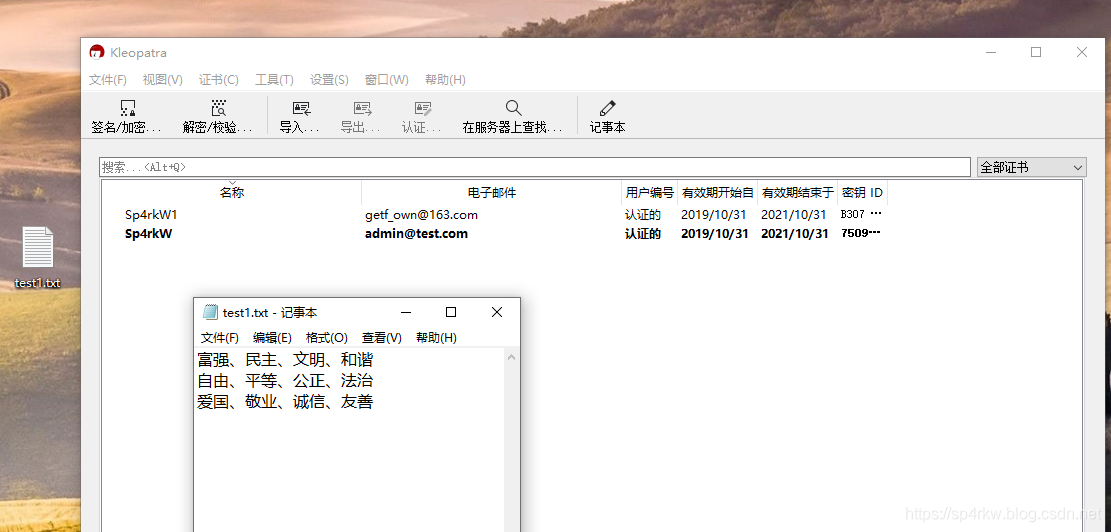工具简述
文件加密以及签名都是为了安全性所考虑,其最基本的加密手段都是最出名的非对称加密算法RSA,今天我们不讨论具体的加密细节,来聊一聊windows下的一款支持加密解密以及签名的工具,Gpg4win
安装步骤
首先我们前往官网进行下载,Gpg4win
下载下来之后,直接双击进行安装
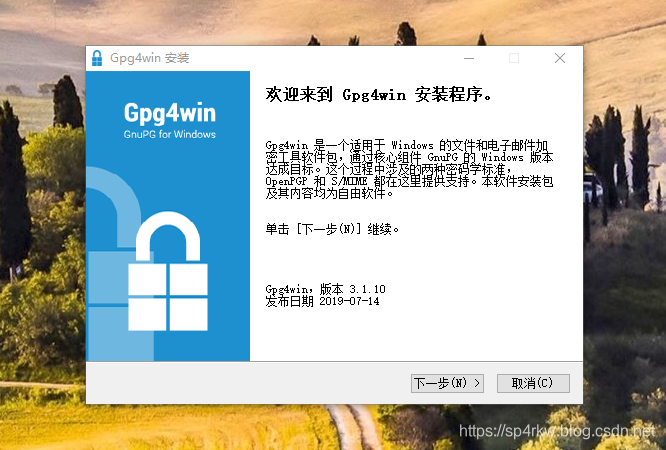
配置默认即可

等待安装完成
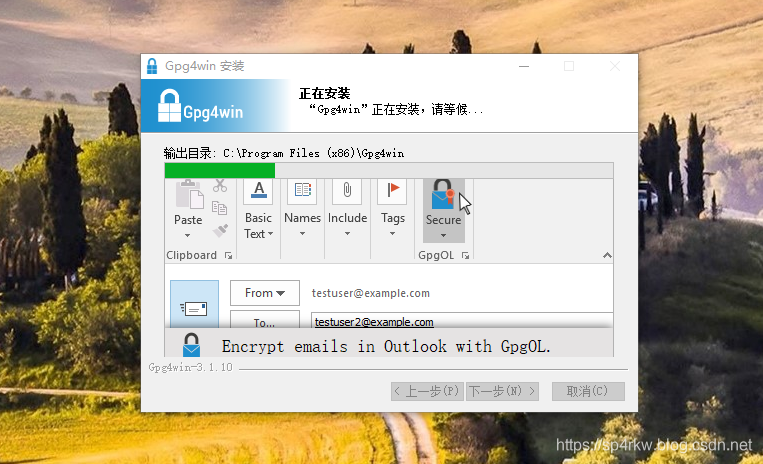
安装完成,会在桌面上增加如下的图标:

创建公钥私钥对
第一次进入软件,会见到如下的页面,点击新建一对公钥私钥对
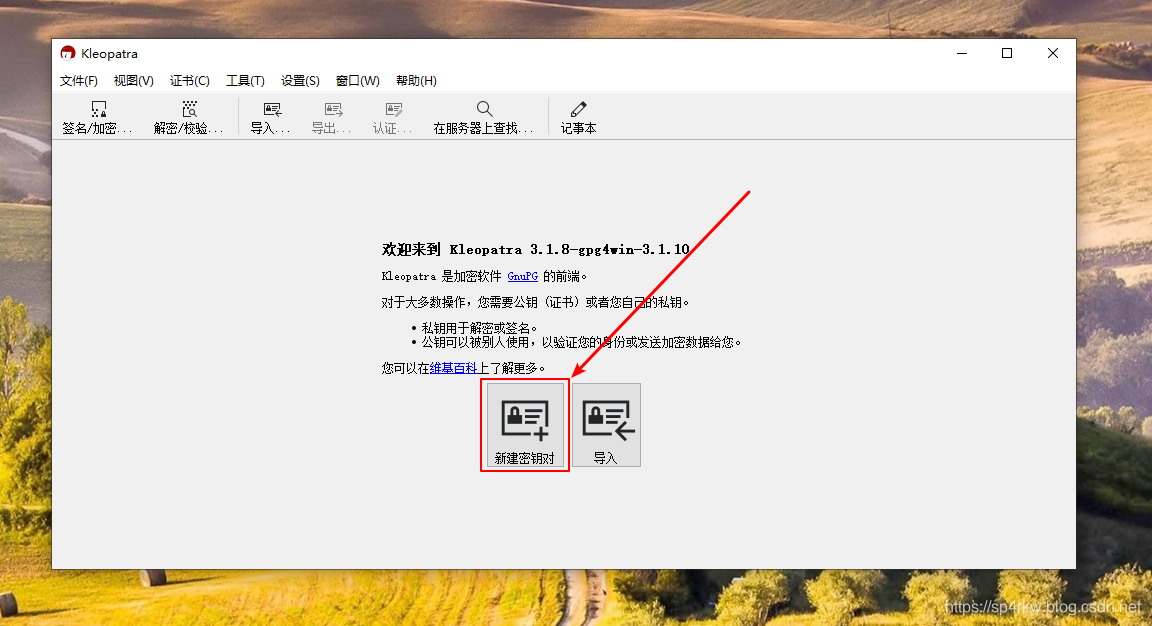
名称和电子邮件都可以随意编写,这个是签名时会附带的身份信息
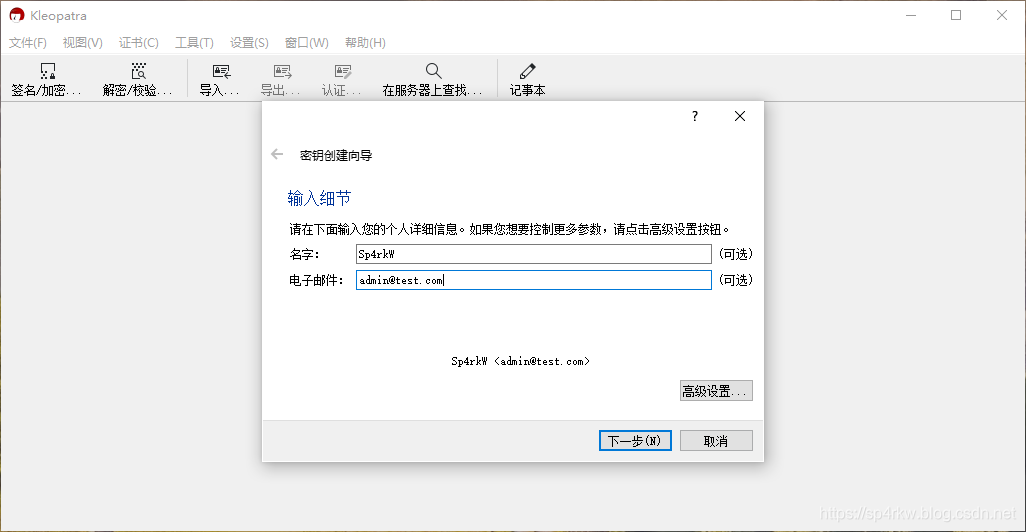
确认输入无误之后,点击新建
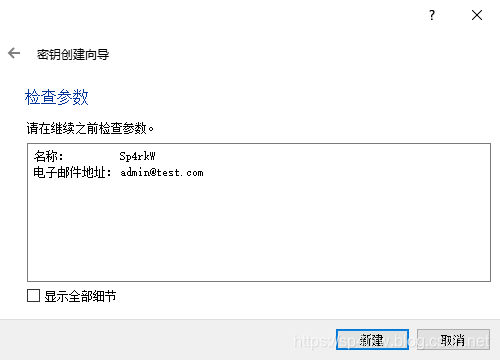
这里我们需要输入密钥对的保护密码,长度必须大于8位,建议复杂度高
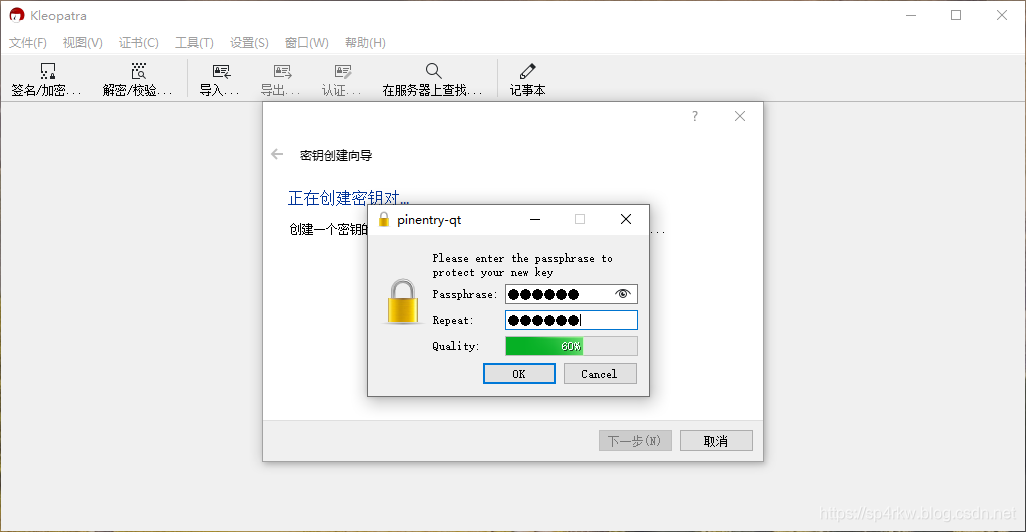
创建完成之后,会有如下的信息显示
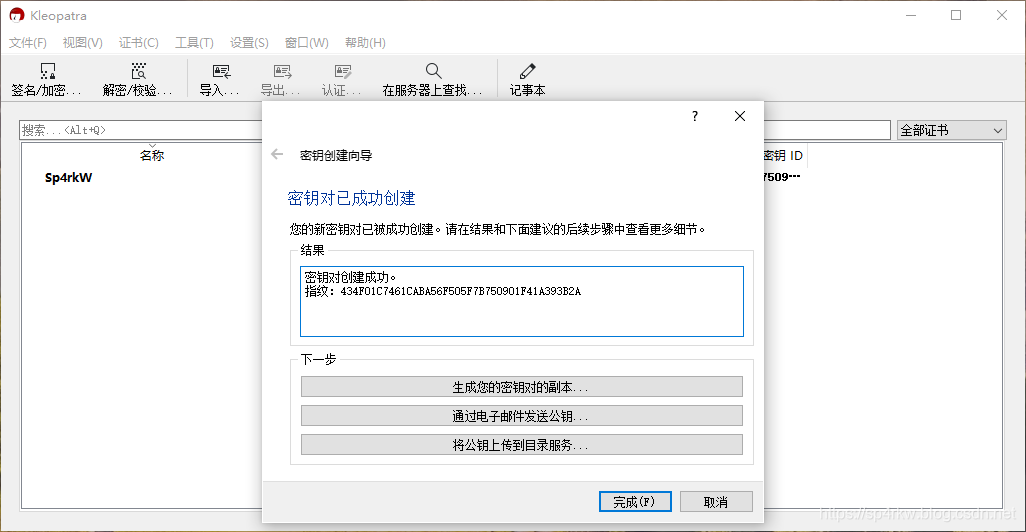
密钥对到此创建完成,接下来我们同样的步骤在另一台电脑上进行操作,这里我命名身份为Sp4rkW1,过程略
至于为什么在另一台电脑上操作?
不是两个以上的人传输文件,何必需要加密解密以及签名?
导出|导入公钥文件
公钥的明文可以直接双击密钥对,点击导出查看
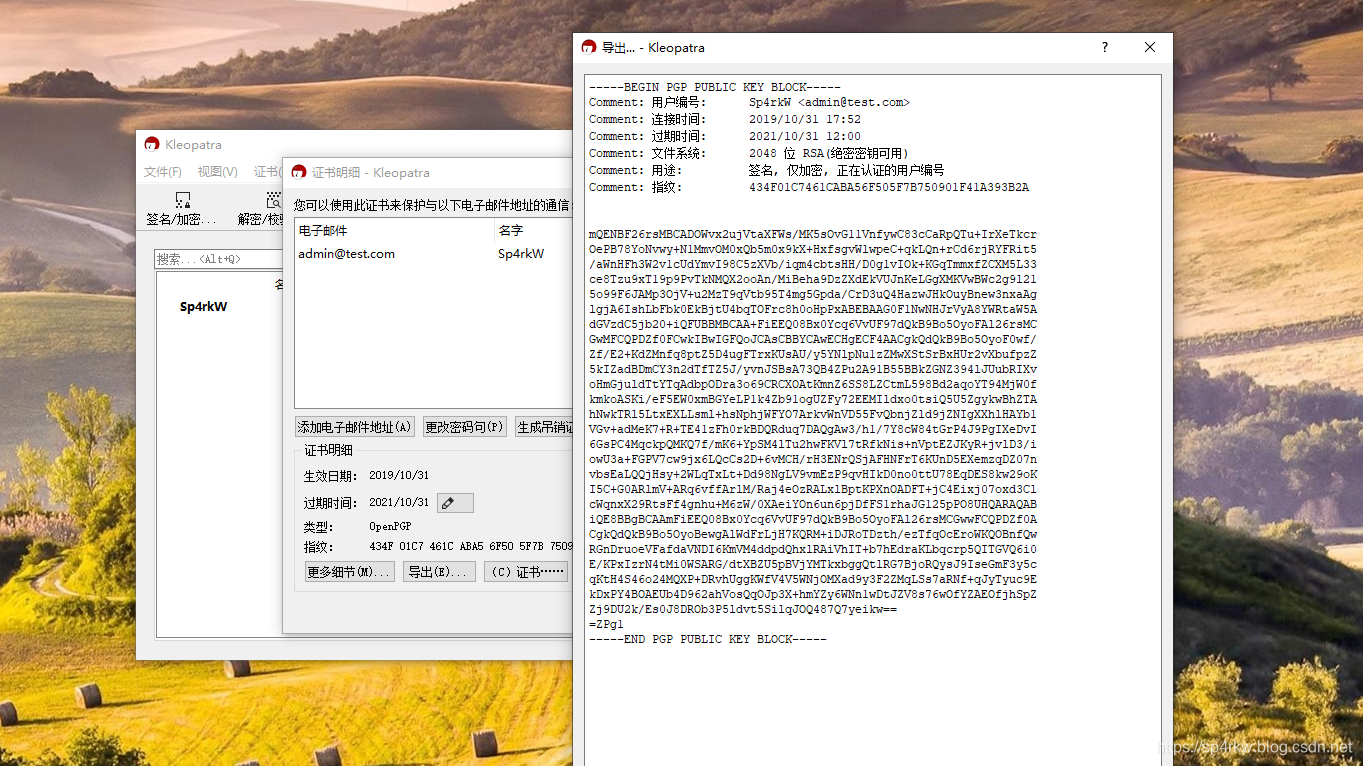
直接点击上方的导出,进行公钥的导出,导出为大写字母形式的公钥文件
之后我们进行公钥文件的导入
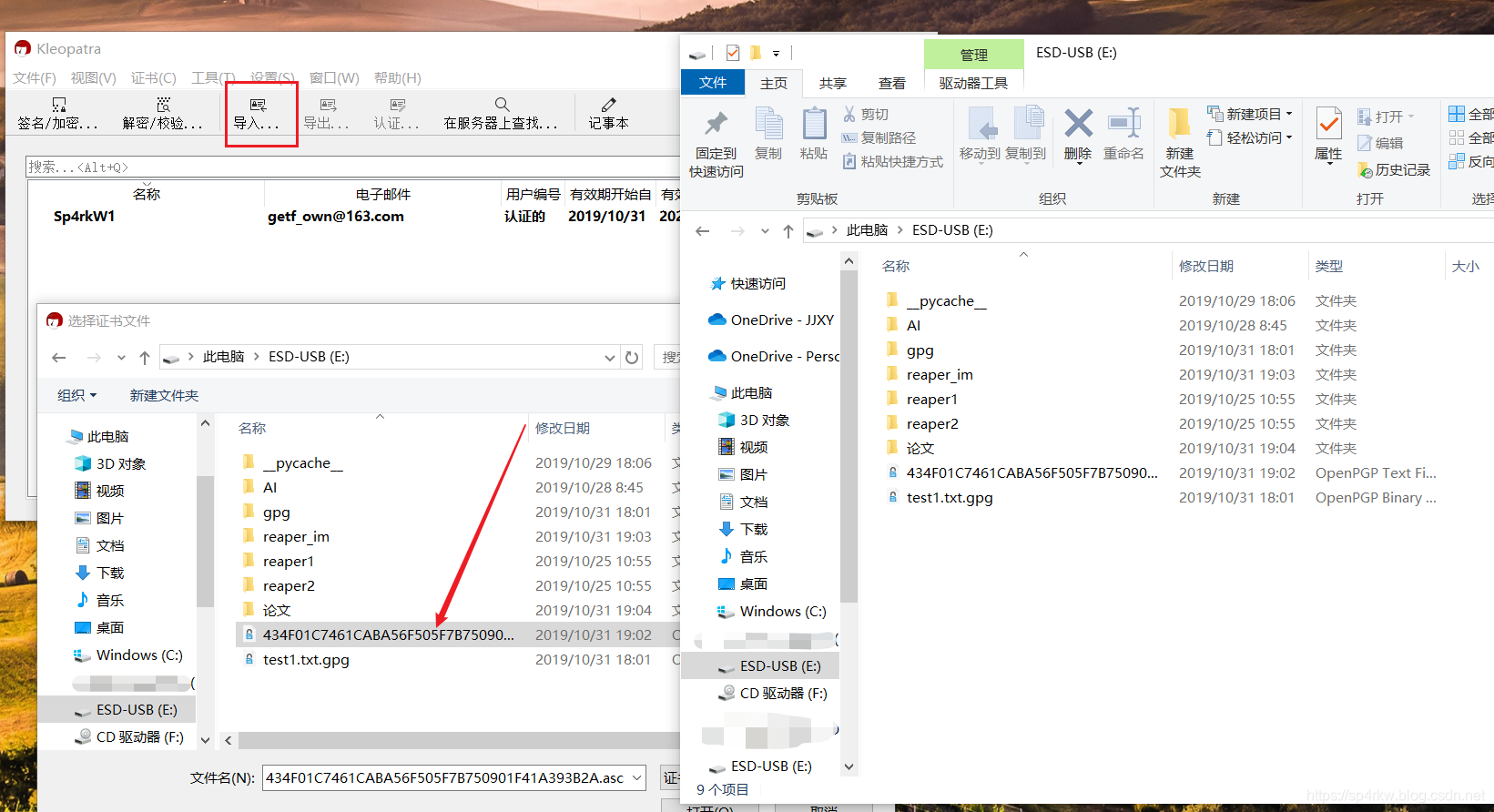
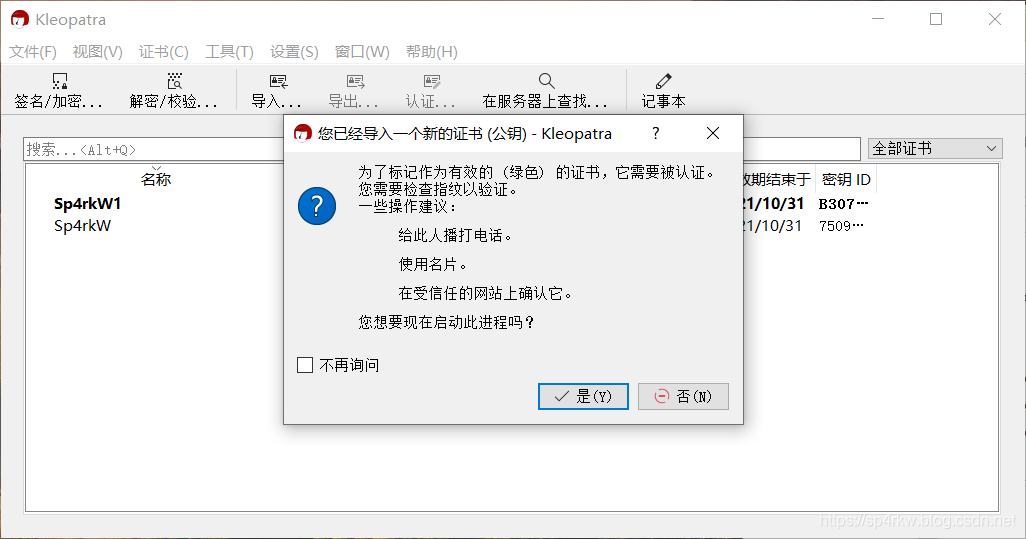
同理,回到我们的第一台机器上,进行相应导入操作
这里我们不联网,在本地进行需要导入,如果是联网模式,我们所有人的公钥都会存放到服务器,无需互相导入公钥,可以直接从软件官方的服务器获取
加密解密|签名
在另一台机器上进行加密操作
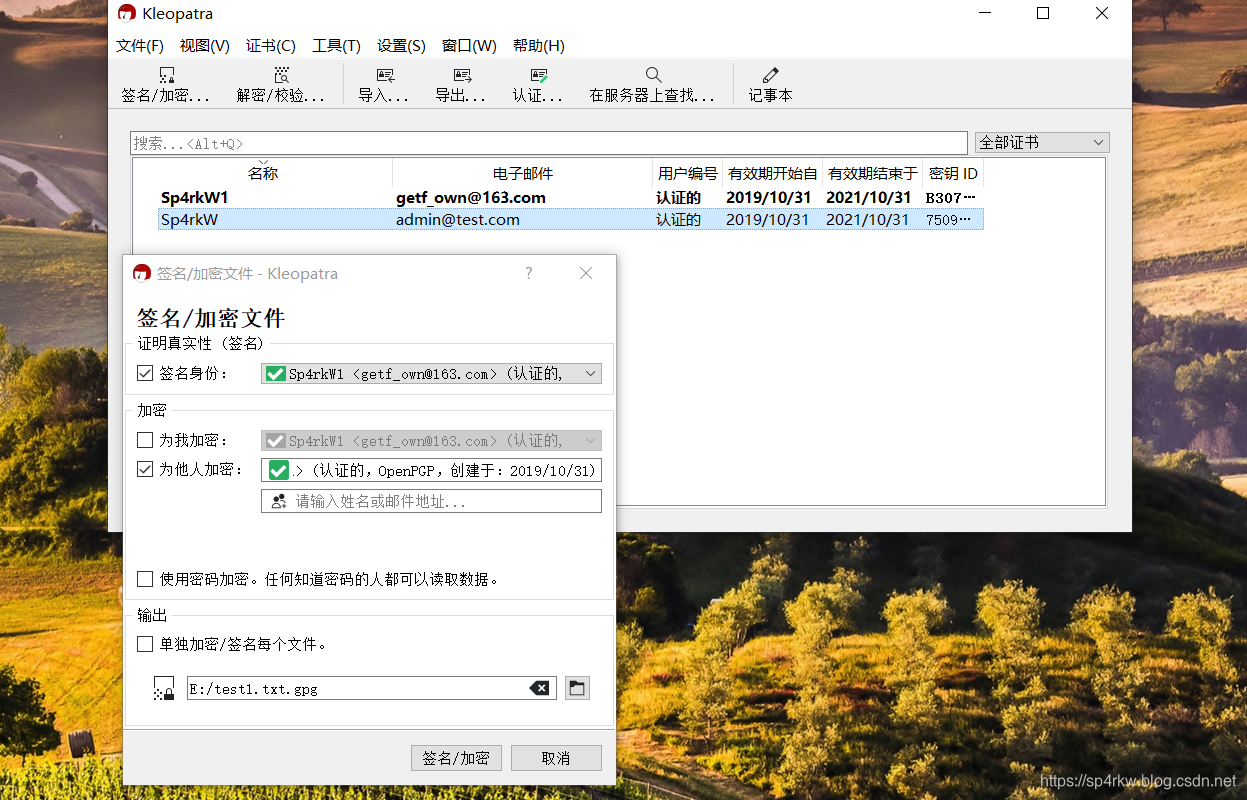
由于还进行了签名操作,所以还需要输入保护密码
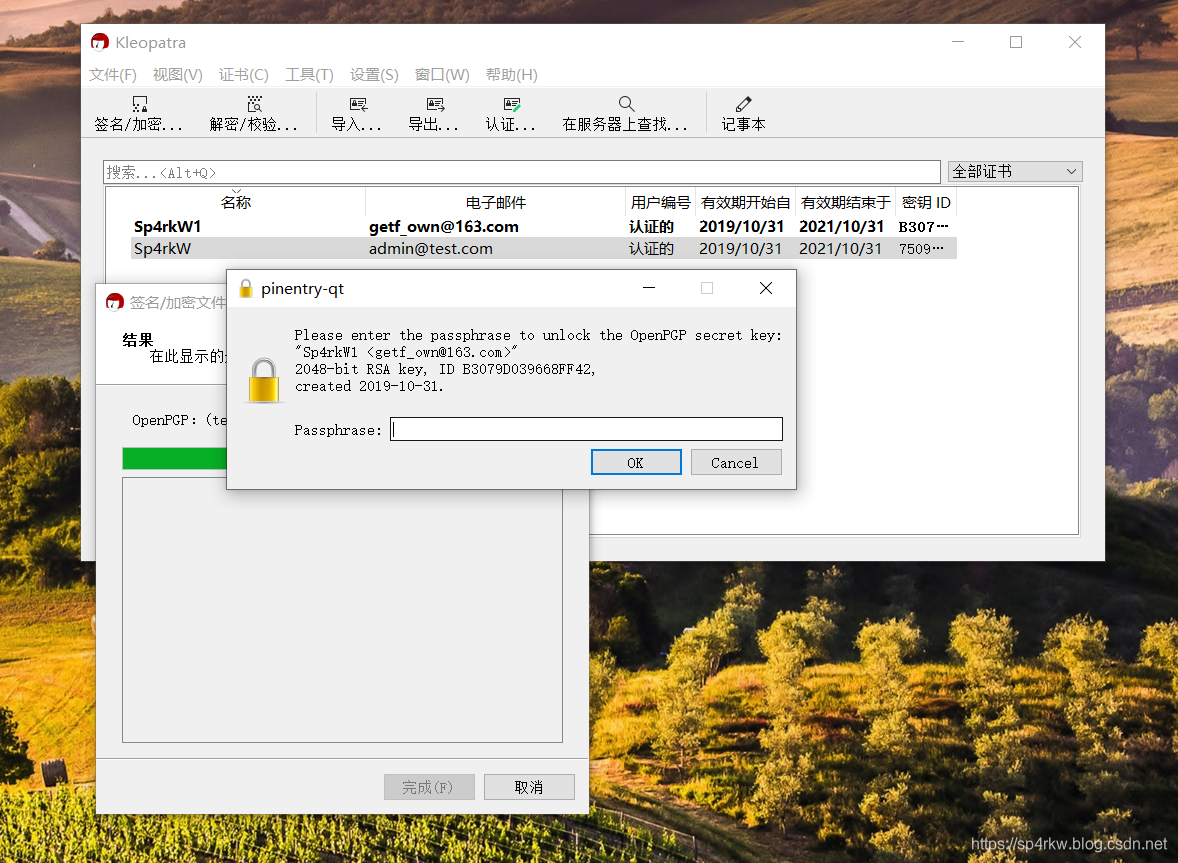
之后将加密文件挪到第一台电脑进行解密
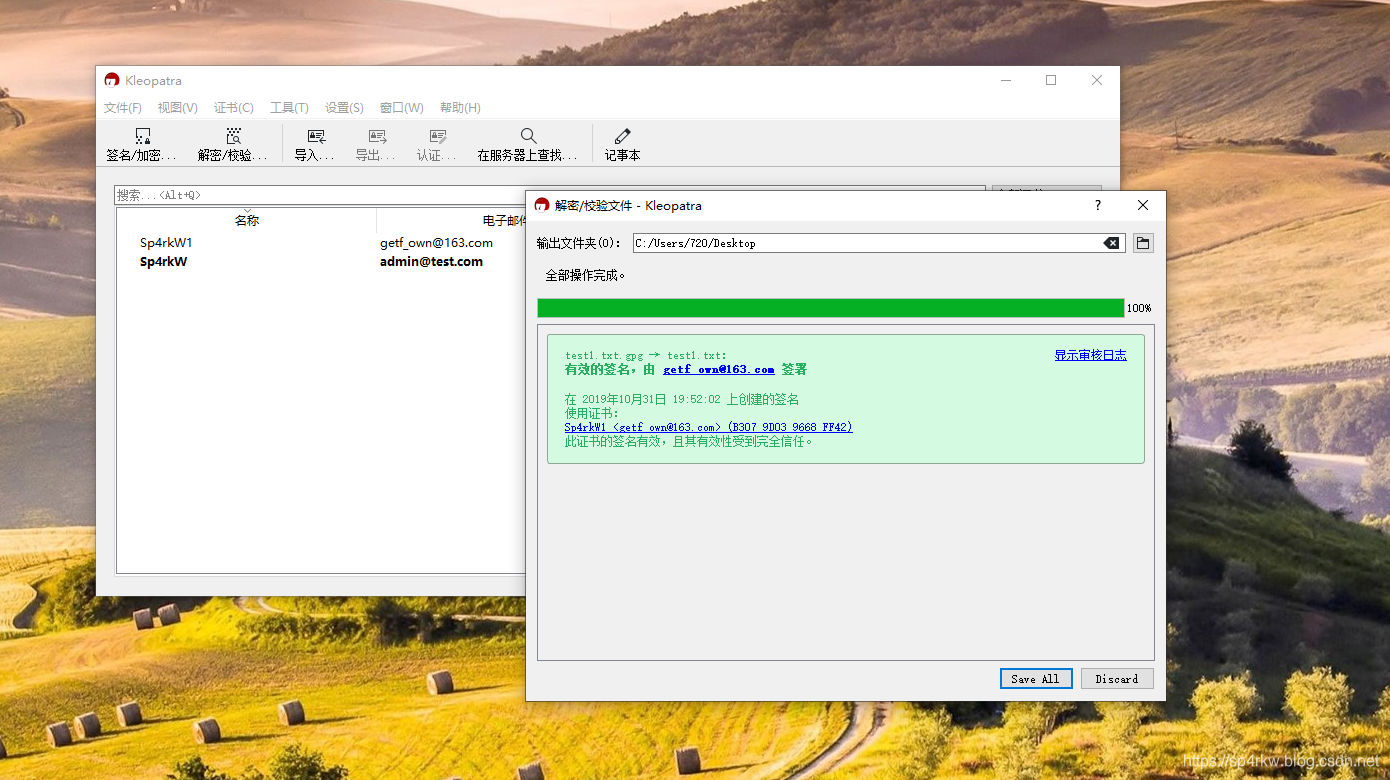
可以看到成功解密了,且识别出了签名信息
点击save all可以查看解密出来的明文